여러 다른 애플리케이션에도 메뉴라는 형태의 인터페이스가 존재합니다. 그만큼, 메뉴는 친숙한 인터페이스 입니다. 풀 다운(pull-down menu) 혹은 드랍 다운(drop-down menu)의 형태로 사용하게 되는데, 마야도 대부분의 도구나 기능들은 이 메뉴 안에 들어있습니다. 그러나, 작업을 진행하는데 있어서, 상단의 메뉴를 이용하는 것은 그다지 효율적이지 않습니다. 그렇다 보니, 메뉴를 그림 형태로 표현하는 아이콘이나, 자주 사용하게 되는 메뉴들을 모아놓는 방식으로 사용하게 되었습니다. 마야도 다양한 인터페이스를 지원하며, 기존의 방식보다 더 신박하게 메뉴를 사용하는 방법이 있습니다.
이 글에서는 마야에서 메뉴를 사용하는 방법에 대해 설명합니다.
메뉴 셋
메뉴 셋(menu set)을 변경하면, 메뉴의 목록이 변경됩니다. 메뉴 셋은 Modeling, Rigging, Animation, FX, Rendering으로 나뉘어져 있으며, 각각의 작업 용도에 맞추어, 변경하면서 사용하게 됩니다. 단축키는 키보드의 펑션키 F2부터 F6까지 입니다.
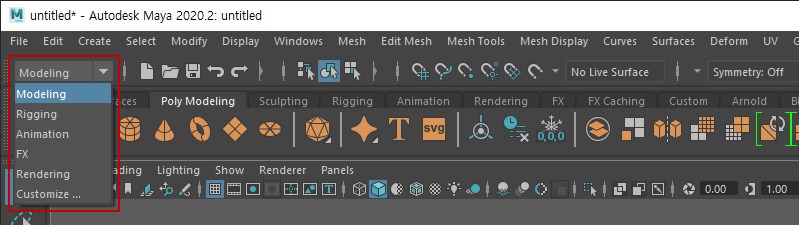
그리고, 맨 아래의 커스터마이즈(customize) 메뉴 셋에서는 사용자가 원하는 대로 메뉴를 구성하여 사용 할 수 있습니다. 커스터마이즈 메뉴 셋을 선택하면 메뉴 셋 에디터가 나타납니다.
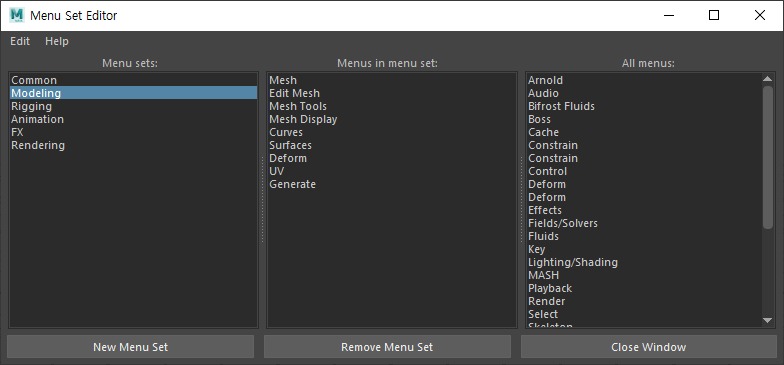
메뉴 셋이 변경 되도, 바뀌지 않는 기본 메뉴가 있습니다. File, Edit, Create, Select, Modify, Display, Windows 메뉴는 메뉴 셋에 의해 변경되지 않는 기본 메뉴입니다. 기본 메뉴에는 자주 사용되고, 공통적으로 적용되는 기능이 포함되어 있습니다.
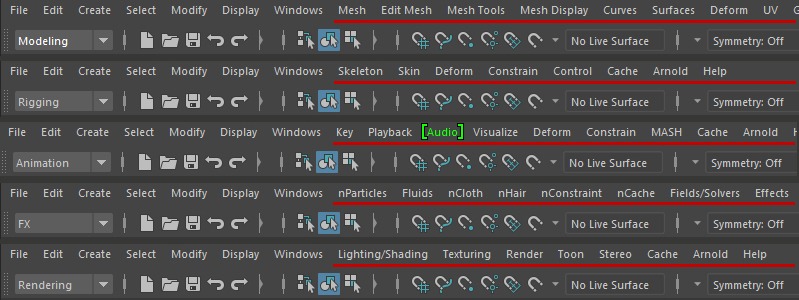
메뉴에서 오브젝트 만들기
이전 글에서, 쉘프의 아이콘을 통해 오브젝트를 만들었습니다. 여기서는 Create 메뉴를 통해 폴리곤 오브젝트를 만들어 보겠습니다.
Create – Polygon Primitives 메뉴를 찾아가보면, 만들 수 있는 모든 폴리곤 오브젝트가 나열되어 있습니다. 이 메뉴를 선택해, 원하는 폴리곤 오브젝트를 만들 수 있습니다.
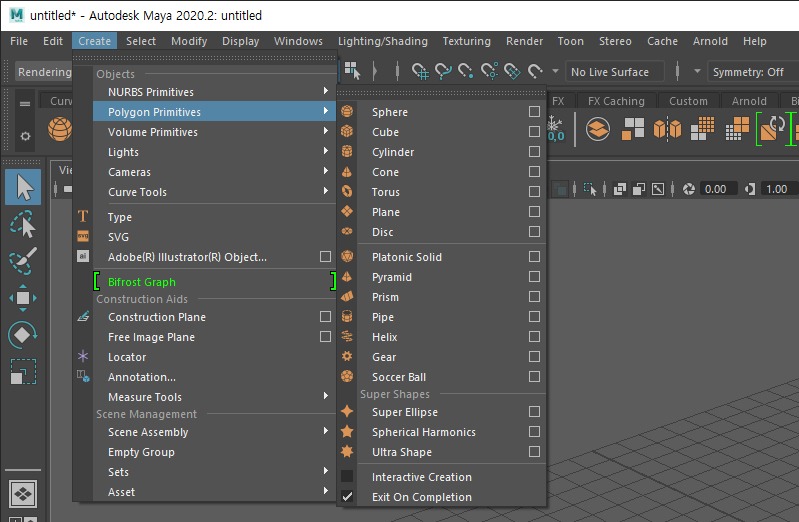
쉘프(shelf)
쉘프는 도구들을 아이콘으로 보여줍니다. 아이콘의 형태이기 때문에 직관적으로 선택해 사용할 수 있으며, 메뉴보다는 조금 더 뷰 패널과 가까운 거리에 있습니다. 아주 조금이지만 말입니다.
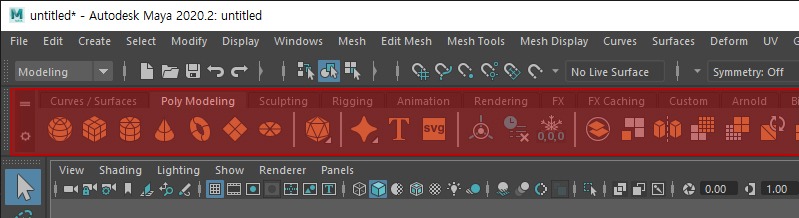
이 쉘프에 있는 기능들은 모두 메뉴에 포함되어 있습니다. 메뉴의 기능 중에서, 자주 쓰는 기능을 쉘프에 올려놓고 쓸 수 있게 해주는 것입니다. 그렇다 보니, 메뉴의 모든 도구가 쉘프에 올려져 있지는 않습니다. 따라서, 자주 사용하는 도구나 기능이 있다면, 메뉴에서 가져와, 쉘프에 올려놓고 사용하면 편리합니다.
메뉴를 쉘프에 추가하는 방법은 매우 간단합니다. 먼저, 아이콘이 들어갈 쉘프의 탭을 선택합니다. 대부분의 탭은, 마야가 준비해둔 아이콘으로 가득 차 있습니다. Custom 탭은 비워져 있으므로, Custom 탭에 올려 보기로 합니다. Custom 탭을 선택합니다.
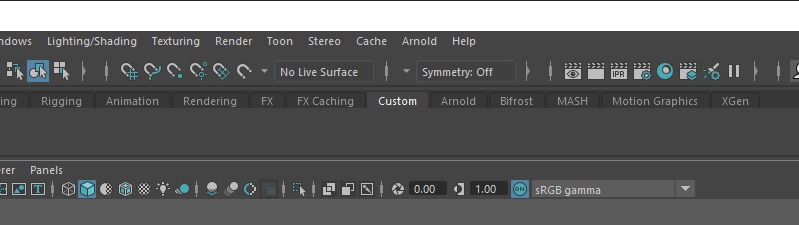
그리고, 원하는 메뉴에 커서를 위치하고, Ctrl + Shift + 마우스 버튼을 클릭합니다. 그러면, 해당 메뉴 아이콘이 쉘프에 추가되는 것을 확인할 수 있습니다.
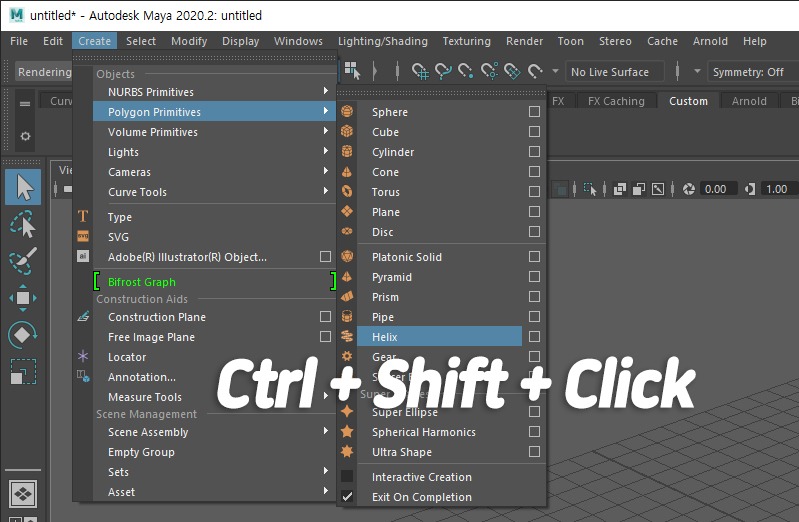
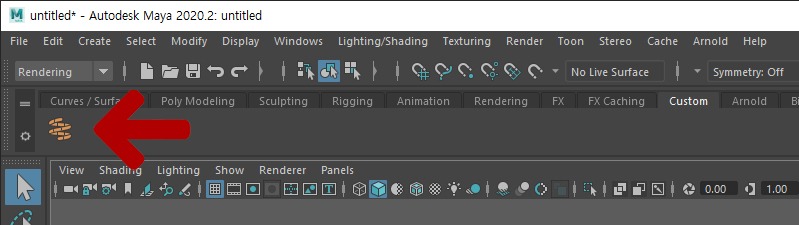
쉘프의 아이콘에서 마우스 오른쪽 버튼을 클릭해서, 아이콘을 편집하거나, 삭제할 수 있습니다.
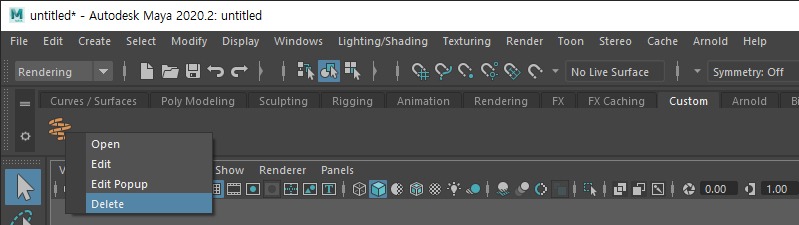
메뉴 떼어 내기(tear-off)
마야는 메뉴를 떼어내서 사용할 수 있습니다. 메뉴의 상단 부분에 있는 점선 표시를 클릭하게 되면 메뉴가 창으로 분리되어 나옵니다. 분리된 메뉴는, 하나의 창처럼 독립적으로 작동하며, 화면의 아무 곳에나 두고 사용 할 수 있습니다. 메뉴의 기능을 반복해서 사용해야 하는 경우에 유용합니다.
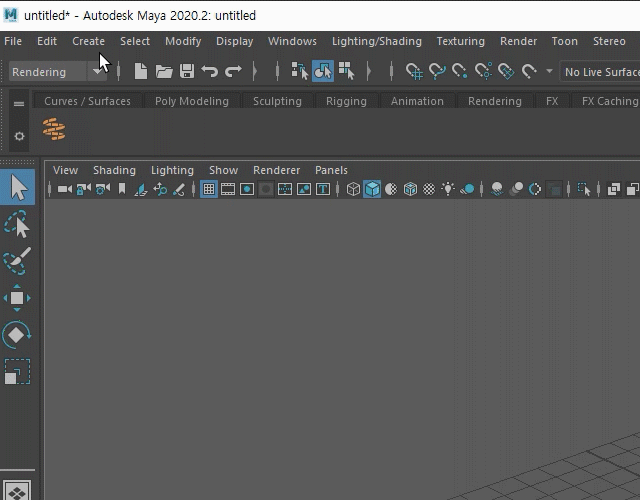
핫 박스
핫 박스는 뷰 패널 안에서 스페이스바를 누르면 나타나게 됩니다. 정확히 ‘누르고 있는 동안’에 나타납니다. 이전의 글에서는, 뷰 패널의 레이아웃을 바꾸는 용도로만 설명 했기 때문에, 여기서 조금 더 자세히 알아보겠습니다.
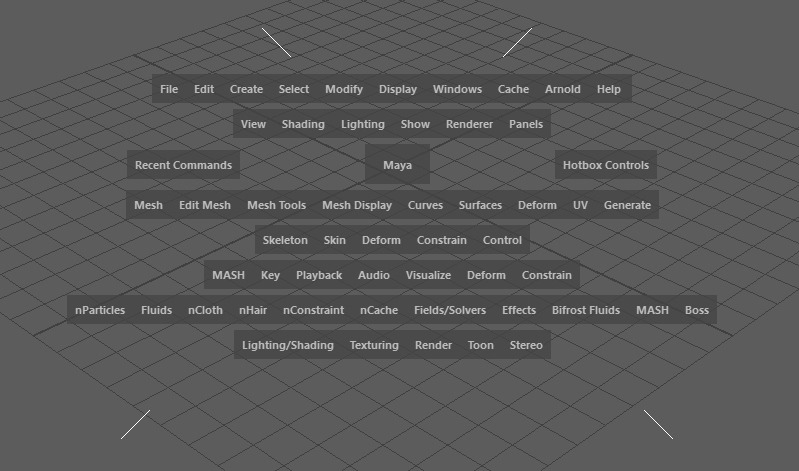
핫 박스는 레이아웃을 바꾸거나, 뷰를 바꿀 수도 있지만, 메뉴를 선택할 수도 있습니다. 스페이스바를 누른 상태에서 원하는 메뉴를 클릭하면 됩니다. 이 방식은 작업 진행 중에, 메뉴로 이동하지 않고, 메뉴의 기능을 빠르게 사용할 수 있게 해줍니다. 그리고, 핫박에스에는 뷰 패널의 메뉴와, 메뉴 셋의 모든 메뉴가 표시됩니다.
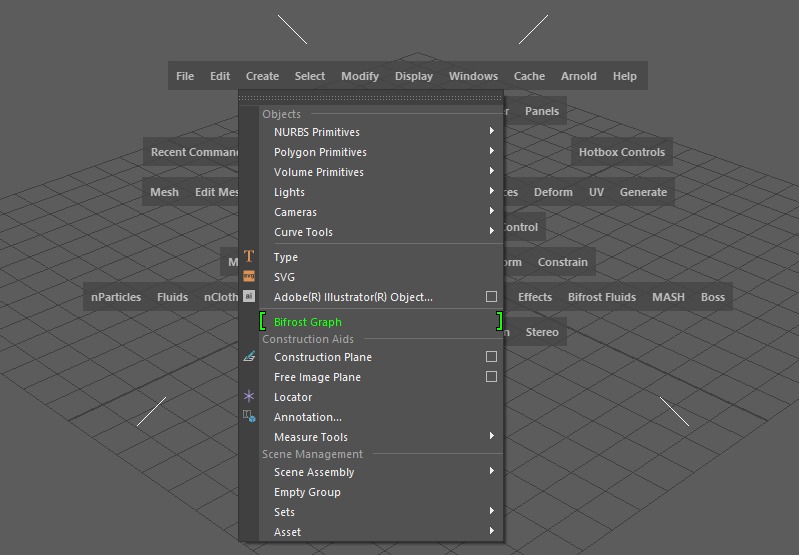
핫 박스는 다른 애플리케이션에서는 잘 볼 수 없는 인터페이스입니다. 개인적으로는, 메뉴나 쉘프를 사용하기 보다는, 핫 박스에서, 원하는 메뉴를 찾는 방식이 더 편리하다고 생각합니다. 모든 메뉴가 핫 박스에서 표시되고, 작업을 효율적으로 진행할 수 있기 때문입니다.
그리고, 핫 박스의 다섯가지 영역, 즉, 내부, 위, 아래, 왼쪽, 오른쪽의 비어있는 영역을 클릭하게 되면, 각각 다른 마킹 메뉴를 사용할 수 있습니다.
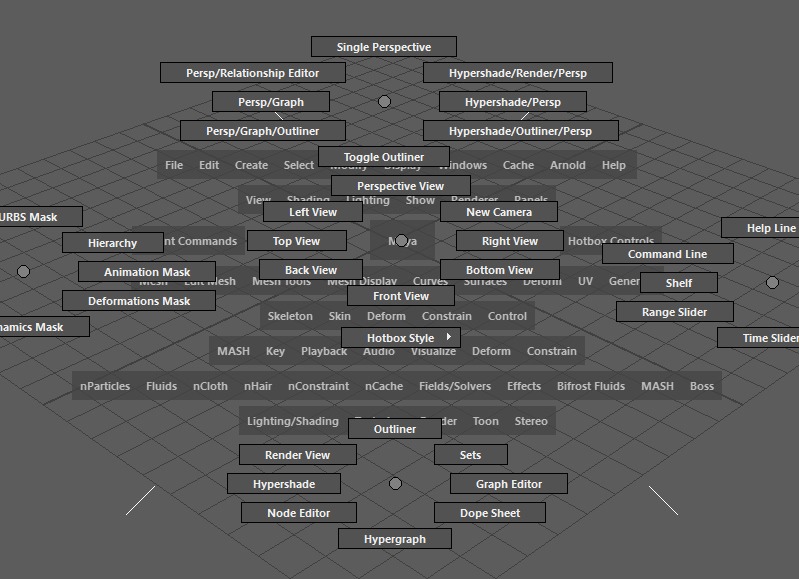
마킹 메뉴
뷰 패널에서 마우스 오른쪽 버튼을 누르고 있으면 마킹 메뉴가 나타납니다. 뷰에서 작업을 진행하는 도중에 원하는 기능을 빠르게 적용 할 수 있습니다. 마킹 메뉴가 나타난 상태에서 그대로 마우스 오른쪽 버튼을 드래그해서, 원하는 도구를 선택하고, 마우스 버튼을 놓으면 됩니다.
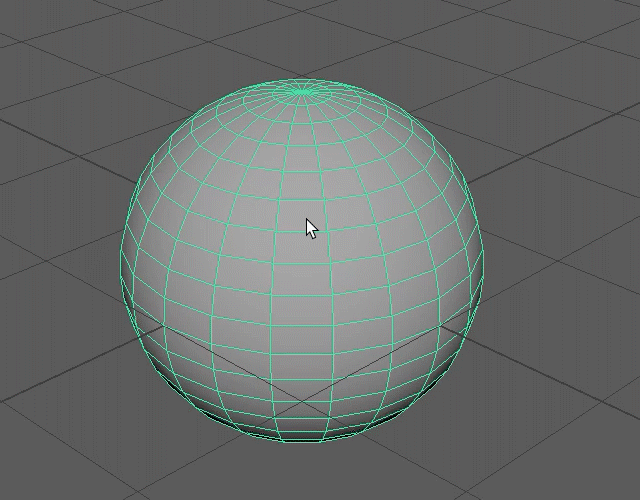
마킹 메뉴의 최대 장점은 빠른 도구 선택입니다. 마우스 오른쪽 버튼을 눌러, 마킹 메뉴가 나타난 상태에서, 도구의 이름에 정확히 커서를 드그래 해도 되지만, 드래그 하는 방향만 같아도 기능은 적용됩니다. 이게 무슨 말이냐 하면, 마킹 메뉴는 커서를 중심으로 도구들이 둥글게 배치되어 나타나기 때문에, 원하는 도구의 방향으로 드래그해서 마우스 버튼을 떼게 되면, 해당 기능이 적용됩니다. 드래그를 멀리하든, 가까이하든 방향만 맞으면 되기 때문에 매우 빠르게 도구를 선택할 수 있습니다.
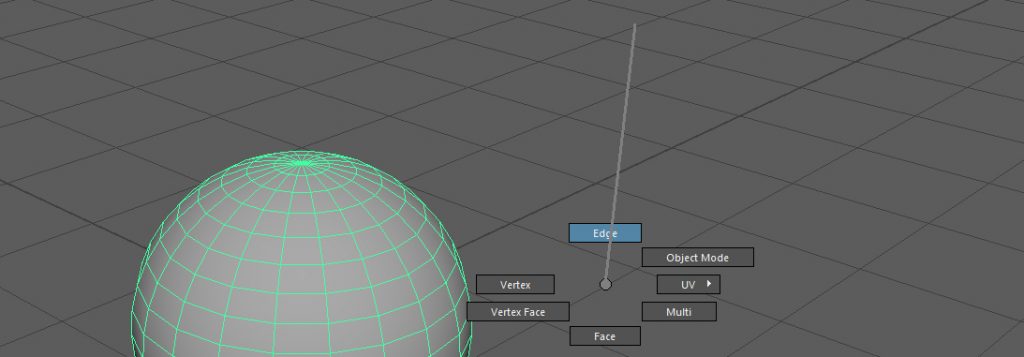
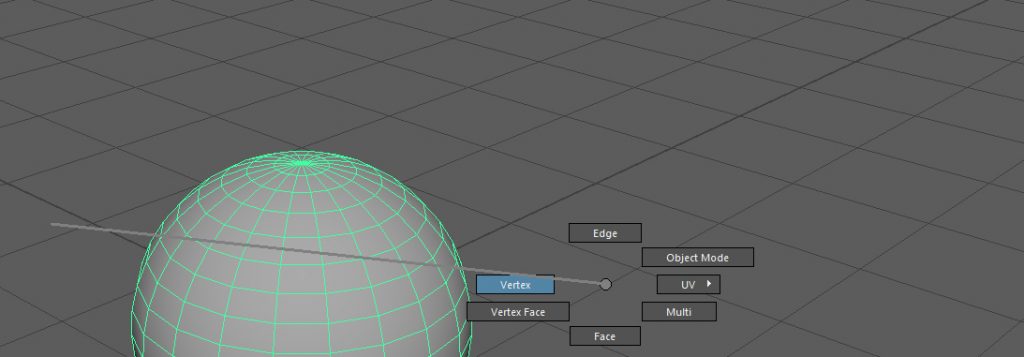
마킹 메뉴는 작업 모드나, 여러가지 상태에 따라 다르게 나타납니다. 오브젝트 위에서 누른 경우, 뷰의 빈 공간에서 누른 경우, 각종 단축키와 함께 사용하는 경우에 따라, 모두 다른 마킹 메뉴가 나타납니다. 상황에 따라 설정 된, 다양한 마킹 메뉴가 나타나도록 되어 있습니다. 그렇다고, 이 모든 마킹 메뉴를 일일이 알아보고, 기억할 필요는 없습니다. 실제 작업을 진행하면서 활용을 하다보면 자연스럽게 마킹 메뉴가 친숙해 질 것이기 때문입니다. 따라서, 마야가 어느 정도 익숙해지고 난 이후에, 각종 단축키(hot key)와 함께 사용하는 방법 정도만 따로 익히면 됩니다. 처음부터 마야의 모든 단축키를 외우고 시작할 필요가 없듯이, 지금은 ‘마킹 메뉴란 게 있구나’ 정도로만 이해하고 넘어가도 괜찮습니다.
마킹 메뉴가 익숙해지게 되면, 뷰에 선이 그어지는 것만 보입니다. 그리고, 기능은 이미 적용되어 있습니다. 손은 눈보다 빠르달 까요. 어떻게 보면, 단축키보다도 더 빠른 선택이 가능하다고 할 수 있겠습니다.
참고로, 마킹 메뉴에서도 자주 사용하는 도구들은 12시, 9시 방향 같은 직각 방향에 놓여 있습니다. 그리고, 드래그를 길게 하는 것보다는 짧게 하는 것이, 제 경험에는 더 빠르고 정확하게 도구를 선택할 수 있었습니다. 아래 그림은 다양한 마킹 메뉴의 종류를 보여줍니다.
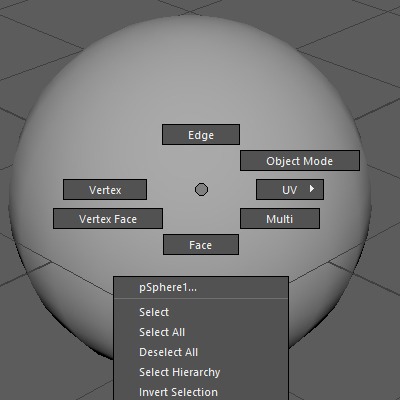
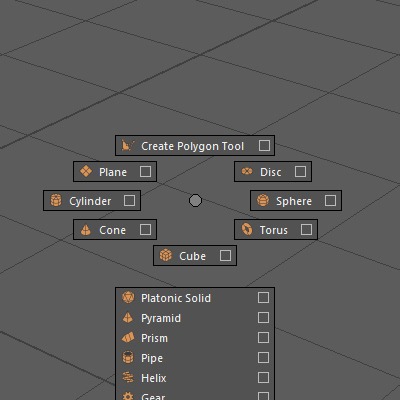
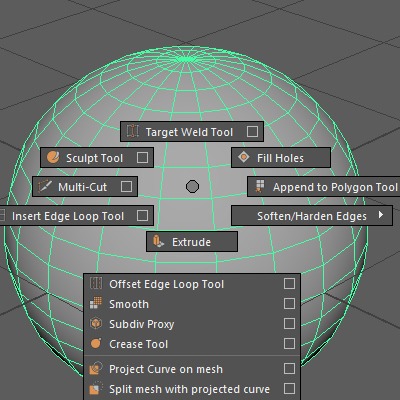
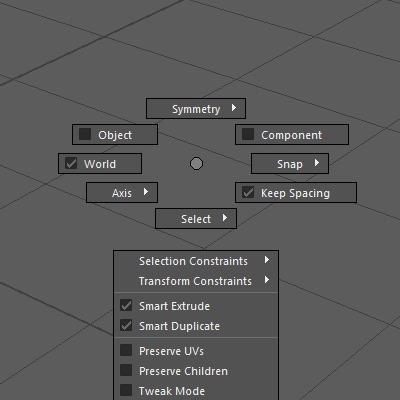
메뉴의 옵션
메뉴의 오른쪽에 사각형 아이콘이 있는 경우, 해당 기능의 옵션창을 열어, 옵션을 변경할 수 있습니다.
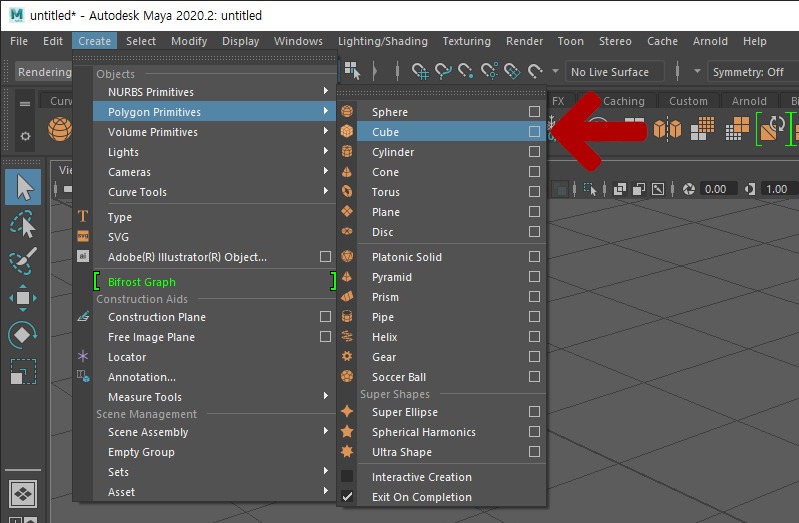
큐브의 옵션을 변경해 보겠습니다. 메뉴에서 큐브 오른쪽의 사각형 아이콘을 선택하면, 옵션창이 열립니다. 옵션 중에서 디비전(division) 값을 변경하고, 하단의 Create 버튼을 누르면 뷰 패널에 큐브가 만들어 집니다.
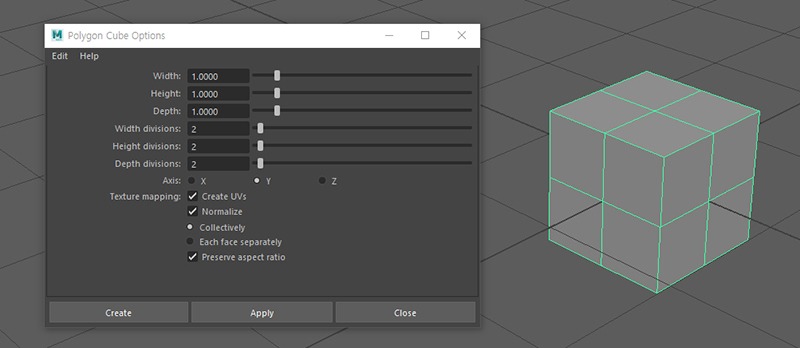
뷰 패널에 만들어진 큐브를 보면, 원래의 큐브와는 다른 모습을 하고 있습니다. 각 방향으로 면을 분할하는 기능을 하는, 디비전 옵션을 변경하였기 때문입니다. 이제 메뉴 또는 쉘프에서 큐브 아이콘을 선택해 큐브를 만들게 되면 이 옵션이 적용된 상태로 만들어집니다. 이렇게 변경된 옵션은 저장되어, 마야를 종료하고 재실행해도, 그대로 유지됩니다.
참고로, 메뉴의 이름 뒤에 말 줄임표처럼 점 3개가 있는 도구가 있습니다. 이러한 도구를 선택하면, 대화창(dialogue window), 혹은 대화상자(dialogue box)가 나타나서, 옵션의 입력을 요구합니다.
옵션 초기화
모든 옵션 창에는 옵션의 값을 기본값(default)으로 초기화 시켜주는 리셋 기능이 있습니다. 옵션 창의 메뉴에서 Edit – Reset Settings를 선택하면, 변경했던 옵션의 수치가 다시 초기화 됩니다.
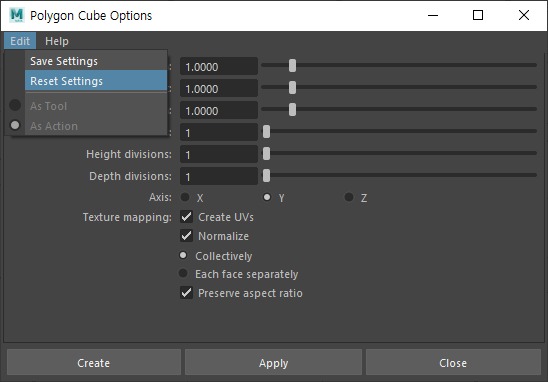
메뉴의 효율적인 사용
메뉴에는 모든 도구(tool)가 포함되어 있고, 도구의 옵션도 설정할 수 있습니다. 따라서, 메뉴를 사용할 일이 많습니다. 이러한 이유때문에, 마야에서 메뉴에 접근하는 방식이 여러가지가 된 것 같습니다. 위에서 설명된 티어 오프, 핫 박스, 마킹 메뉴 중에서, 자신에게 편리한 방법으로 기능을 선택하고 사용할 수 있으면 됩니다.

정말 쉽고 빠르게 배우고 갑니다.
손에 익히는건 제 몫이긴 하지만 속성으로 엑기스만 뽑은거 같아요.
감사합니다.
첫 댓글을 달아주셔서 감사합니다. 글 쓰기에 많은 격려가 되었습니다.
커스텀 메뉴 활용법 까먹고 있었는데ㅠㅠ 감사합니다!!
정말 이해하기 쉽게 정리되어있네요 이런 글을 공짜로 볼 수 있다니 많은 도움이 되었어요 감사합니다ㅠㅠ